⇣ Содержание

|
Опрос
|
реклама
Самое интересное в новостях
HP Deskjet Ink Advantage 4625 — офисный трудяга
Сегмент МФУ сейчас чрезвычайно перенасыщен, а разнообразие моделей попросту огромно, поэтому существуют устройства на любой вкус и кошелёк. Наиболее доступные МФУ и вовсе перешагнули психологическую отметку в 50 долларов, а за $150 можно приобрести устройство с факсом, модулями автоматической подачи документов и беспроводного сетевого доступа, к тому же с поддержкой облачных технологий. В общем, всё что нужно или может понадобиться помещается в довольно скромную сумму. Но несмотря на обилие представленных на рынке устройств, конкурентов со схожей функциональностью и стоимостью совсем немного. Фактически это лишь Canon PIXMA MX420, который постепенно исчезает с прилавков в связи с выходом новой, более дорогой модели. Технические характеристики
⇡#Комплект поставкиК нам на тестирование был предоставлен коммерческий полноценный образец, но его комплект поставки оказался неполным. Согласно описанию на сайте производителя комплект поставки кроме непосредственно МФУ включает начальный черный картридж HP 655, голубой, пурпурный, желтый картриджи, карточку для покупок, шнур питания, компакт-диск с ПО, кабель USB, телефонный шнур, плакат по настройке, руководство по началу работы. ⇡#Внешний видПоследние годы МФУ производства HP довольно схожи между собой, поэтому иногда различить устройства, не рассматривая их, с близкого расстояния довольно сложно. Однако если присмотреться, то каждая новая модель чем-то да отличается. Где-то новые клавиши панели управления, где-то иная конструкция лотка автоматической подачи сканера, а где-то применено новое цветовое решение. Собственно, тестируемое МФУ одно из таких — одного взгляда достаточно, чтоб понять, что это устройство HP, и особо существенных отличий сразу и не заметить. Наиболее схожее из прошлогодних МФУ — это HP Officejet 4500, которое также побывало у нас на тестировании. Конструкция автоматической подачи документов сканера в нём идентичная, да и приёмный лоток с лотком для бумаги схожей конструкции. Однако панель управления установлена не с левой, а с правой стороны. Кроме того, клавиши панели управления при первом взгляде могут показаться сенсорными, однако это не так. На самом деле под тонким пластиком, который легко прогибается при давлении, установлены обычные кнопки. В принципе, решение весьма интересное, ведь пыль не попадает под клавиши, смотрится стильно, но дешевле, нежели сенсорная панель управления. Дисплей устройства тоже весьма необычный — он монохромный, но не сегментный, как в большинстве недорогих МФУ, а графический. Конечно, разрешение дисплея невелико, но в работе он значительно удобнее двухстрочного сегментного дисплея. Впрочем, тут вполне можно было установить и цветной дисплей, ведь небольшая цветная ЖК-матрица для производителя обошлась бы лишь чуть дороже установленной. Конечно, производитель пытался развести любыми путями модели в разных ценовых категориях, но вот позабыл о конкурентах. Например, уже достаточно давно в продаже доступно схожее по стоимости МФУ Canon PIXMA MX420, которое также оборудовано автоматическим податчиком документов в сканер и модулями факсимильной связи и Wi-Fi, но при этом панель управления у данного устройства оснащена цветным дисплеем. Спереди находится описанная выше панель управления, а также лотки подачи и приёма бумаги. Приёмный лоток трехсегментный телескопический, с крупным откидывающимся ограничителем хода бумаги. И если к приёмному лотку замечаний нет, то к лотку подачи бумаги есть за что придраться. Установка больших форматов (A4/Latter) проблем не вызовет, но вот с установкой менее крупных носителей приходится повозиться — для того чтобы принтер захватил установленный лист, бумагу необходимо загружать довольно глубоко, но беда в том, что расстояние между лотком подачи и приёмным лотком невелико, из-за чего глубоко загружать бумагу крайне неудобно. Сзади находится пара разъёмов RJ-11, предназначенных для подключения МФУ к телефонному аппарату и телефонной линии, а также разъём подключения внешнего питания. Стоит отметить, что блок питания установлен внутри корпуса МФУ, что, похоже, для струйников HP уже стало нормой, и это не может не радовать. Боковые поверхности пустуют. А сверху находится крышка модуля сканера, дополненная устройством автоматической подачи документов. ⇡#ПодключениеКроме стандартного прямого USB-подключения предусмотрен и сетевой доступ к устройству, но только по беспроводному каналу, что в последнее время становиться нормой для недорогих устройств класса «всё в одном». Стоит отметить, что при беспроводном подключении сохраняется вся функциональность устройства, включая функцию PC-факса. В ОС Windows 7 автоматическая установка драйверов не удалась. В принципе, в этом нет ничего страшного, ведь установка драйверов и ПО с диска из комплекта поставки при прямом подключении к USB-шине ПК сводится практически к трём кликам мышкой — запуск установщика, выбор типа подключения и подтверждение установки. Чуть сложнее беспроводное подключение, особенно если ваша точка доступа не имеет поддержки WPS, ведь настройка через панель управления возможна только в режиме WPS, а указать параметры соединения (имя точки доступа и пароль) нельзя, хотя можно ввести все сетевые параметры устройства, а именно IP-адрес, маску подсети, шлюз и DNS-сервер. Впрочем, в случае отсутствия поддержки WPS настройка также довольно проста, но уже понадобится компьютер и программа настройки подключения, в которой необходимо сменить тип подключения на беспроводной, затем выбрать необходимую доступную точку и следовать инструкциям (фактически лишь нажимать «Далее»). В общем, чуть сложнее, но разберётся с этим даже неопытный пользователь. В ОС Linux (в нашем случае Ubuntu 12.10) установка и того проще. При прямом подключении принтер был подхвачен автоматически, а при сетевом подключении в настройках пришлось вручную лишь указать IP-адрес принтера. При помощи встроенного веб-интерфейса возможен контроль устройства, просмотр уровня чернил, количества отпечатанных листов, типа используемой бумаги и её размера, просмотр состояния сети, настройка сетевых соединений и функций, настройка параметров модуля факсимильной связи, просмотр журналов приёма/передачи факсимильных сообщений, настройка доступа, активирование режима сканирования в окошке веб-обозревателя без необходимости установки драйверов, а также активирование веб-служб. В общем, практически все операции по настройке возможны непосредственно через веб-панель, т.е. администратору даже подходить к принтеру не нужно. ⇡#СканерСканер находится в верхней части устройства, а его крышка раскрывается на угол чуть более 90 градусов. Промежуточных положений фиксации крышки, к сожалению, нет. Не предусмотрена и возможность поднятия петель крышки, поэтому толстые носители (журналы или книги) приходится сканировать с открытой крышкой. Как уже упоминалось, сканер оборудован модулем автоподачи, на конструкции которого стоит заострить внимание. Если зачастую модули автоподачи оборудованы собственным управляющим двигателем, то в исследуемой модели его нет и движущей силой является двигатель каретки. Как видно на фото, привод происходит за счёт сцепления шестигранника в крышке и ответной части в корпусе устройства, поэтому при подаче документов через автоподатчик открывать крышку крайне нежелательно, ведь возможно застревание бумаги, но при этом механизм защиты почему-то не предусмотрен. Вообще такая экономия на спичках весьма странна, ведь одновременно с уменьшением надёжности и возникновением опасности застревания бумаги из-за подобной конструкции повышается и уровень генерируемого шума. МФУ недорогое, поэтому оборудовано CIS-сканером, который обладает недостаточной глубиной резкости, из-за чего развороты журналов и книг сканировать проблематично. Максимальное оптическое разрешение сканирования составляет 1200 т/д, чего более чем достаточно и даже избыточно для офисной работы. Конечно, максимальное разрешение использовать можно, но скорость сканирования при этом крайне низкая. Размеры планшета невелики, что позволяет устанавливать лишь носители формата A4/Letter. Автономного режима работы в режиме сканирования нет, ведь устройство работы с картами флеш-памяти не установлено. Однако управление параметрами сканирования возможно не только на ПК, но и при помощи панели управления. В настройках доступен выбор метода передачи (прямое подключение либо на ПК в сети), выбор формата сохранения: а именно JPEG, PDF, JPEG для отправки по e-mail, PDF для отправки по e-mail, а также редактируемый текст. Встроенного почтового клиента в устройстве нет, поэтому при подготовке изображений для отправки по e-mail МФУ отсылает изображение в почтовую программу, установленную по умолчанию, а в случае использования режима «редактируемый текст» применяется комплектная программа распознавания текста. Примечательно, что комплектная программа поддерживает кириллицу и легко распознаёт даже довольно сложные таблицы. TWAIN-совместимая программа управления параметрами сканирования HP Scan чрезвычайно проста. Фактически можно выбрать лишь способ передачи (USB/сеть), источник (планшет/автоматическая подача), разрешение сканирования, режим цветности, тип документа, размер области сканирования, а также корректировать яркость и контрастность. В общем, если нужны развёрнутые настройки сканирования, то стоит использовать сторонние TWAIN-совместимые приложения, например VueScan. Тестирование Для оценки цветового охвата сканера использовалась калибровочная таблица Munsell Color Checker 24. Таблица была отсканирована с разрешением 600 dpi с выключенной цветокоррекцией, после чего сохранена в формате TIFF без сжатия. Основываясь на идеализированной модели проверочной таблицы, был составлен цветовой профиль, который позволил построить графики цветового охвата в системе Lab для координат ab при L, равном 25, 50 и 75. На изображениях жёлтая кривая — график цветового охвата тестируемого сканера, белый — стандартное цветовое пространство sRGB
Скоростные показатели Для оценки скоростных характеристик сканировался лист формата А4 с различными настройками цвета и плотности. При тестировании использовалось лишь USB-подключение, потому как при сетевом подключении пропускная скорость канала становится существенным ограничителем скорости работы сканера. Подготовка сканера к работе длится не больше 4 секунд, предварительное сканирование и обратный ход каретки занимают 3 секунды. Примечательно то, что предварительное сканирование производится только при установке разрешения выше 300 т/д. Но странности алгоритма заключаются не только в этом. Для начала сканирования каретка переводится в противоположную сторону и после этого начинается непосредственно процесс сканирования, т.е. обратный ход каретки происходит не после, а до сканирования. В таблице, приведённой ниже, результаты указаны без обратного хода (3 секунды в планшетном режиме и 6 секунд при использовании автоматической подачи). Результаты приведены в секундах
Шум Уровень шума при сканировании измерялся для трёх наиболее часто используемых разрешений — 100 dpi, 300 dpi и 600 dpi. Результаты указаны в дБА
⇡#ПринтерМФУ построено на базе 4-цветного принтера с довольно скромными скоростными характеристиками. Сразу стоит отметить небольшую ёмкость лотков для бумаги, а также совершенно неудобную загрузку бумаги, в особенности небольших форматов носителей, например 10х15 см или 13х18 см. Впрочем, есть и плюсы. Принтеру совершенно безразлично качество бумаги, измяты ли листы или загнуты края, и даже небрежно брошенную пачку устройство проглатывает не поперхнувшись. Конечно, при установке измятых листов одновременно может быть захвачен не один, а несколько листов, но всё же принтер можно признать абсолютно всеядным, по крайней мере за период тестирования доставать замятый лист вручную так и не пришлось. Насколько принтер не привередлив к состоянию бумаги на входе, настолько же он неаккуратно складывает листы на выходе. И если при печати на невысокой скорости листы собираются хоть и в неровные, но стопки, то при печати текста в черновом режиме они попросту разлетаются. В работе устройство оказалось довольно шустрым. Задержка перед началом печати минимальная, сервисные процедуры в процессе печати крайне редки, а их длительность не превышает буквально нескольких секунд. Конечно, скорость печати невелика, но зато длительных пауз нет. Автономного режима работы у принтера фактически нет, ведь нет устройства чтения карт памяти. Конечно, имеется поддержка Apple Airprint и фирменной технологии HP ePrint, которой мы коснёмся чуть ниже, но всё же без компьютера или смартфона распечатать ничего не получится. Программа управления и настройки печати довольно проста и интуитивно понятна, хотя некоторые настройки, скрытые в дополнительном меню, могут быть непонятны начинающему пользователю. 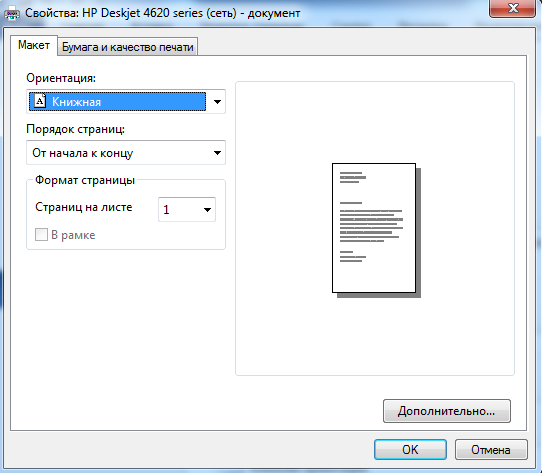 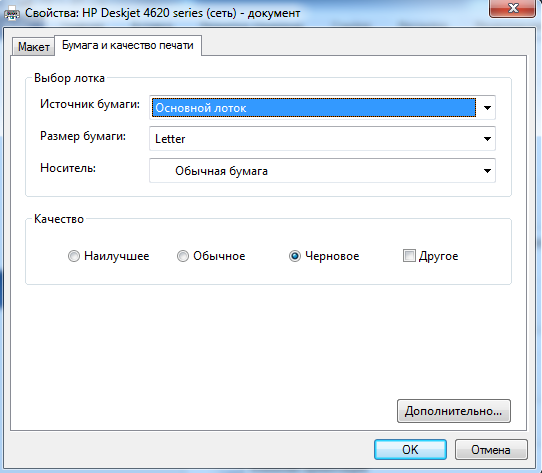 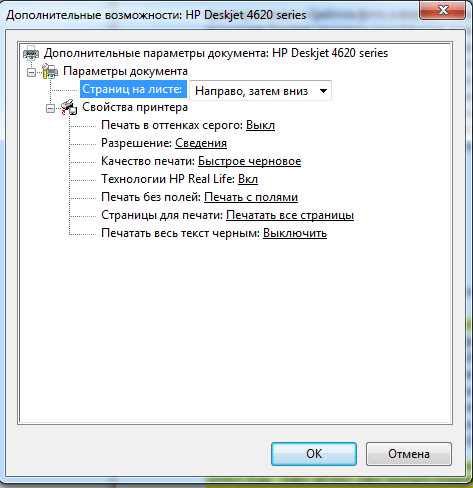 Тестирование Для оценки цветового охвата принтера использовался спектроколориметр Datacolor 1005, входящий в комплект Spyder3Studio. При помощи данного прибора была построена пара ICC-профилей — для обычной офисной бумаги плотностью 80 г/м2 и глянцевой фотобумаги HP Advanced Photo Paper. На базе профилей для обоих использованных типов бумаги был построен график цветового охвата для цветовой координатной системы Lab в координатах ab для светлости L=25, 50 и 75. На графике: жёлтый — офисная бумага, зелёный — бумага HP Advanced PhotoPaper, а также для возможности сравнения белым указаны границы стандартного цветового пространства sRGB.
Стандартные тестовые шаблоны 3dnews были распечатаны на тех же типах бумаги, что и при оценке цветового охвата. Тестовые шаблоны отсканированы с разрешением 600 dpi и сохранены в программе Adobe Photoshop в формате JPEG с минимальным сжатием. * Для просмотра полноразмерного изображения нажмите на миниатюру
Примеры снимков
Источник фото: http://www.malenko.com Скоростные показатели Для проверки скорости было распечатано 10 листов текстового шаблона, полностью заполненного словом «Тест» (шрифт — Times New Roman, кегль — 12, межстрочный интервал — стандартный). В черновом режиме печати при полном заполнении страницы словом «Тест» среднее время печати страницы без учёта времени подготовки к печати составило 4,2 секунды. При частичном заполнении в 20, 15 и 10 строчек среднее время печати одной страницы составило 2,6, 2,3 и 1,7 секунды соответственно. Для печати в режиме качества «обычноеr» при полностью заполненной странице в среднем потребовалось 7,8 секунды, а при частичном заполнении — 4,2, 3,6 и 3,2 секунды соответственно. Качество печати текста в черновом и стандартном режиме лишь незначительно различается, поэтому для внутреннего документооборота черновой режим вполне подойдёт. Ниже приведены кроп-фрагменты печати в режимах «быстро» и «стандарт» на обычной офисной бумаге плотностью 80 г/м2.
Фотопечать в режиме качества «наилучшее» довольно быстрая — всего 188 секунд при печати без полей на формате A4. Печать на карточке форматом 10х15 см занимает 68 секунд. Шум и вибрация Уровень генерируемого принтером шума средний. В процессе подготовки к печати в пиках принтер шумит до 57,8 дБА. Процессы захвата и выброса листов при печати на высокой скорости довольно шумные — до 65,2 и 67,8 дБА соответственно. При печати текста в черновом режиме уровень генерируемого шума составляет 51,0-67,7 дБА, а при печати в обычном качестве — 47,8-58,2 дБА. Процесс фотопечати немного тише — при использовании фотобумаги формата А4 уровень шума колеблется в пределах 39,1-41,1 дБА, а вот при использовании карточек 10х15 см уровень генерируемого шума оказался чуть выше — 39,7-42,8 дБА. ⇡#КопированиеУстройство хоть и недорогое, но далеко не самое бюджетное, поэтому в режиме копира от него ожидаешь наличия хоть каких-то дополнительных функций, но их нет. В настройках предусмотрен выбор размера (А4, 10х15 см, 13х18 см, 20х25 см) и типа бумаги (фотобумага и обычная бумага), также предусмотрен выбор масштаба в диапазоне 25-400% и пара предустановленных вариантов масштабирования (истинный размер, по размеру носителя, вся страница, а также преобразование Legal → Letter и Letter → A4). Кроме того, возможно изменение параметров яркости и качества, но режимов не три, как в большинстве струйных МФУ, а всего два. Из недостатков стоит отметить то, что сканирование носителей формата Legal возможно только при использовании автоматической подачи документов. Впрочем, это касается и режима сканирования. Также стоит отметить функцию установки типа бумаги, в которой пункт «фотобумага» не разделён, например, на глянцевую, полуглянцевую и матовую фотобумагу, результат печати на которых значительно различается. Скоростные показатели Тестирование скоростных показателей проводилось в цветном и ч/б режимах во всех доступных уровнях качества при использовании обычной бумаги формата А4, причём при установке оригиналов как на планшет, так и в автоматическую подачу документов. Примечательно то, что алгоритмы копирования для планшетного режима и автоподачи разные — в планшетном режиме сканирование и печать происходят параллельно, а при использовании автоподачи печать начинается только после завершения сканирования. В принципе, хоть это и негативно влияет на скорость, но рациональное зерно в этом есть. Например, если в автоподаче застрянет документ, то лист бумаги останется целым, да и чернила зря потрачены не будут. Для удобства восприятия результаты сведены в единую таблицу. Результаты приведены в секундах
⇡#Факсимильная связьКонечно, факс — это пережиток прошлого и атавизм, который нужно забыть, но всё же его ещё используют. Модуль факсимильной связи довольно прост, хоть и позволяет работать не только с монохромными, но и с цветными факсимильными сообщениями, но памяти нет, возможность сохранения полученных сообщений в доступную сетевую папку тоже не предусмотрена, нет и возможности пересылки полученных сообщений на заранее указанный почтовый адрес, чем могут похвастаться чуть более дорогие решения. Однако стандартные функции вроде отправки с задержкой, рассылки факсов и автоматического повторного набора предусмотрены. Есть и телефонная книга, но создавать её гораздо удобнее при помощи встроенного веб-сервера, ведь у устройства и экран не бог весть какой, да и полноразмерная клавиатура ПК куда удобнее. Журнал работы факса можно просматривать как при помощи экрана МФУ, так и в веб-обозревателе при подключении к встроенному веб серверу. Нельзя забывать и о функции PC-факса, реализующей отправку факсимильных сообщений с ПК, причём как при прямом, так и при сетевом подключении. Стоит отметить, что в ОС Linux при установке пакета HPLIP (HP Linux imaging and printing) происходит автоматическая настройка функции PC-факса, тогда как при настройке в данной ОС МФУ других производителей приходится многие настройки указывать вручную. ⇡#Дополнительные возможностиИз дополнительных возможностей стоит отметить поддержку технологии Apple AirPrint, позволяющую осуществлять печать с мобильных устройств под управлением iOS, а также фирменную технологию HP ePrint. В отличие от старших моделей с поддержкой данной технологии и оснащённых цветными дисплеями, тестируемое устройство не умеет печатать веб-содержимое, например новостные ленты либо содержание облачных файловых хранилищ. Но всё же главная функция — печать файлов, полученных на e-mail-адрес, который закреплён за МФУ в HP ePrint Center. Функция удобная, и мы её не раз уже обсуждали, однако не без недостатков. Куда более совершенной технологией является Google Cloud Print, к которой можно подключить тестируемое устройство, причём регистрация МФУ куда проще, чем в случае устройств других производителей, ведь в аккаунт Google достаточно лишь вбить e-mail-адрес устройства, указанный в HP ePrint Center. ⇡#СтоимостьВ рознице стоимость устройства стартует от отметки 4 600 рублей, что совсем не много за цветное МФУ с модулями факса, Wi-Fi и автоматической подачей документов сканера, но в струйных принтерах основная статья расходов — это не покупка, а содержание, точнее стоимость картриджей. Заявленный ресурс картриджей серии HP 655 составляет 600 страниц для цветных и 550 страниц для чёрного. Стоимость картриджа независимо от цвета колеблется в пределах 290-350 рублей. ⇡#ВыводФактически на данный момент прямых конкурентов у тестируемого устройства нет, ведь Canon PIXMA MX420 доступен уже только в виде складских остатков, а новинка Canon PIXMA MX434 уже несколько дороже, у других же производителей схожего предложения за столь низкую цену попросту нет. Однако, несмотря на фактическое отсутствие конкурентов, устройство отнюдь не обречено на покупку, ведь недостатков у него не так и мало. Итак, из минусов необходимо отметить монохромный дисплей с низким разрешением, невозможность ручной настройки подключения к точке доступа, не поддерживающей WPS, нельзя не вспомнить и об отсутствии устройства чтения карт памяти. Кроме того, скорость печати невысока, причём, при максимально доступной скорости печати бумага на выходе складывается далеко не в аккуратные стопки, хотя, с другой стороны, принтер проглатывает не поперхнувшись даже сильно измятые листы, к тому же ёмкость лотков подачи и приёма бумаги невелика. Но и плюсов у устройства немало — есть не только возможность беспроводного сетевого доступа, но и поддержка облачных сервисов и технологии HP ePrint, также не стоит забывать о модуле факса и автоматической подаче документов сканера, да и фотопечать оказалась сравнительно шустрой. Благодарим украинское представительство компании HP за предоставленное на тестирование оборудование. А также компанию «Графитек» г. Москва за предоставленный комплект колориметров Spyder3Studio.
⇣ Содержание
Если Вы заметили ошибку — выделите ее мышью и нажмите CTRL+ENTER.
|
||||||||||||||||||||||||||||||||||||||||||||||||||||||||||||||||||||||||||||||||||||||||||||||||||||||||||||||||||||||||||||||||||||||||||||||||||||||||||||||||||||||||||||||||||||||||||||||||||||||||||||||||